נקודת גישה סלולרית היא תכונה שימושית אחת של המערכות העדכניות ביותר המאפשרות לך לשתף את חיבור האינטרנט שלך עם אחרים בסביבה. כאשר התכונה נקודה חמה ניידת מופעלת, מערכת Windows 10 שלך פועלת כמכשיר ה- WiFi עבור גאדג'טים רבים אחרים. בדרך זו, אינך זקוק למקורות נתונים שונים כדי לגלוש באינטרנט במכשירים שונים ומאפשר לך גם לשלוט בכמות הנתונים שאתה משתמש בהם.
אך, משתמשים רבים מדווחים על בעיה שבה נקודה חמה ניידת ממשיכה להיפסק במחשב Windows 10 שלהם. זוהי בעיה נפוצה ב- Windows 10 ועלולה להרגיז אם חיבור האינטרנט מתנתק באמצע פעילות כלשהי. למרבה המזל, ישנם כמה תיקונים זמינים לכך. בואו נראה כיצד לפתור בעיה זו.
כיצד לתקן נקודה חמה ניידת בכיבוי ב- Windows 10 באמצעות אפליקציית ההגדרות
שלב 1: לחץ לחיצה ימנית על הַתחָלָה על שולחן העבודה ובחר הגדרות מתפריט ההקשר.

שלב 2: בתוך ה הגדרות לחץ על החלון רשת ואינטרנט.
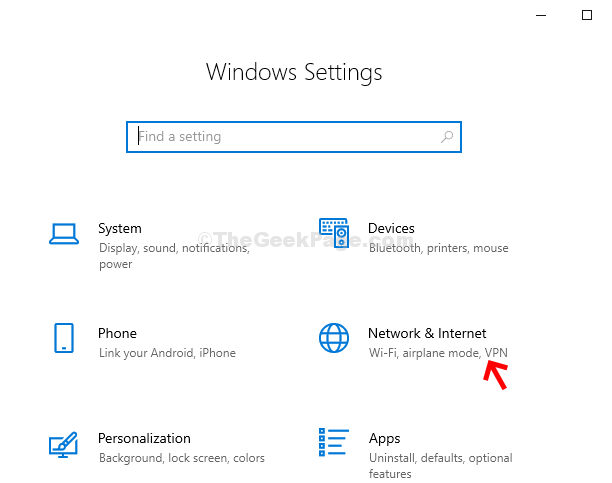
שלב 3: בחלון הבא, בצד שמאל של החלונית, גלול מטה ולחץ על נקודת גישה סלולרית אוֹפְּצִיָה. בצד ימין של החלונית, גלול מטה, מצא חסכון באנרגיהוכבה אותו.
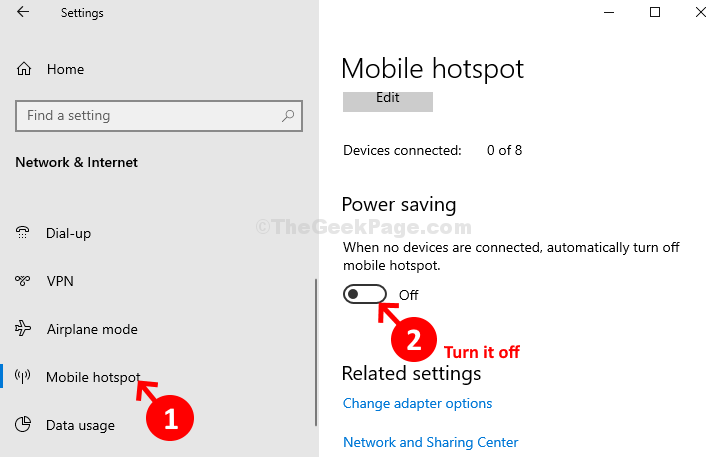
לאחר שתסיים, הנקודה החמה לנייד שלך לא אמורה להיכבות שוב, אך אם היא עדיין ממשיכה להיכבות, נסה את שיטה 2.
שלב נוסף: דרך NCPA.CPL
שלב 1: לחץ על מקש Windows + R במקלדת כדי לפתוח את לָרוּץ קופסא. סוּג ncpa.cl בתיבת החיפוש והקש להיכנס.

שלב 2: זה לוקח אותך אל חיבורי רשת חַלוֹן. לחץ לחיצה ימנית על חיבור מקומי - מתאם וירטואלי ישיר של WiFi WiFi. לחץ על נכסים.
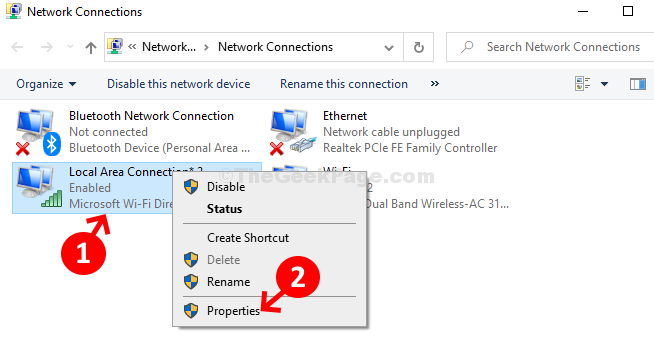
שלב 3: לאחר מכן, תחת ה- רשת לחץ על הכרטיסייה הגדר לַחְצָן.
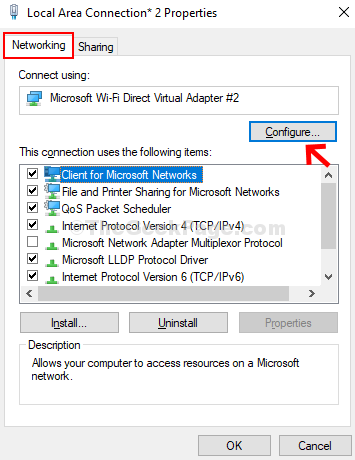
שלב 4: בחלון הבא בחר את ניהול צריכת חשמל הכרטיסייה ובטל את הסימון אפשר למחשב לכבות מכשיר זה כדי לחסוך בחשמל. ללחוץ בסדר כדי לשמור ולצאת.
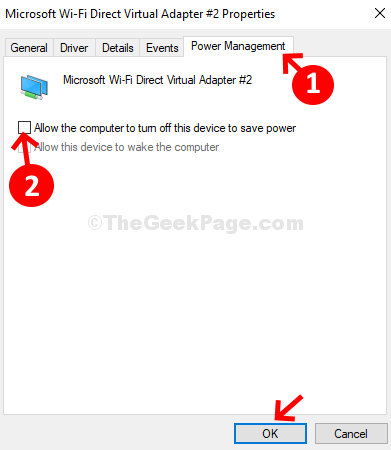
זה בערך הכול! כמו כן, הבעיה של כיבוי נקודה חמה של WiFi צריכה להיפתר כעת.


